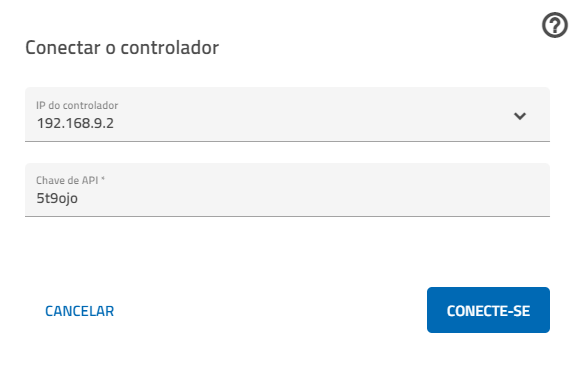Controlador TXT 4.0
Der
O Controlador TXT 4.0 Controller isté dasa neuenova Herzstückpeça allercentral ROBOTICS-Modelle.de Ertodos steuertos diemodelos ROBOTICS. Ele controla os Aktorenatuadores unde wertetavalia dieas Informationeninformações der dos Sensorensensores aus. .
FürPara dieseesta Aufgabetarefa, verfügto dercontrolador TXT 4.0 Controllerpossui übervárias zahlreicheconexões Anschlüsse,às anquais dievocê dupode dieconectar Bauteileos anschließencomponentes. kannst.Quais Welchecomponentes Bauteilepodem manser anconectados welcheem Anschlüssequais anschließenconexões kann,e undas wasfunções diedas Funktionenconexões dervocê Anschlüsseencontra sind,nas istinstruções inde denoperação Bedienungsanleitungendos zumodelos denROBOTICS ROBOTICS-Modellene und auf em fischertechnik.de beschrieben. .
ÜberVocê daspode farbigeoperar Touchconvenientemente Displayo kannstcontrolador du den TXT 4.0 Controllerpor komfortabelmeio bedienen.da tela de toque colorida.
WieO dermodo Controllercomo mito dencontrolador einzelnenlida Bauteilencom umgehtos undcomponentes wasindividuais diesee imo Einzelnenque macheneles sollen,devem legstfazer duem durchdetalhes dasé Programmdeterminado fest,pelo dasprograma duescrito inpor dervocê Softwareno software ROBO Pro Coding.
Ligar e desligar o controlador
Para ligar o controlador, o botão liga/desliga deve ser mantido pressionado. Da mesma forma, é possível voltar a desligar o controlador. Ao ligar, o LED no botão liga/desliga primeiro acende em azul, depois em vermelho, depois em azul novamente e, durante a inicialização, em verde. Se o controlador estiver pronto para funcionar, o LED acende novamente em azul.
Conexão do controlador
Para programar o controlador, é necessária uma conexão com um computador, tablet ou smartphone no qual o ambiente de desenvolvimento ROBO Pro Coding schreibst.esteja sendo executado. O controlador e o dispositivo final podem ser conectados via Wi-Fi ou Bluetooth ou, se necessário, também via USB.
ControllerConexão ein-via undWi-Fi
ausschalten
- No ROBO Pro
CodingCoding,läuft.cliqueControllernoundsímboloEndgerätdolassenroteadorsichnopercantoWLANsuperioroderdireitoperparaBluetoothabriroderumagegebenenfalls auch per USB verbinden.Verbinden per WLANKlicke in ROBO Pro Coding oben rechts auf das Routersymbol es sollte sich ein Fenster öffnenjanela (siehevejaunten)abaixo)WähleParafüradielinhaoberesuperior,Zeilselecione "WLAN AP"VerbindeConexãodendoControllercontroladormitaodeinemseuWLANWi-FiSucheEncontreaufodemIPControllerdountercontrolador em Info ->WLANWi-FidienoIPcontroladordeseControllersinsira-oundnagiblinhasiesuperiorindadiejanelaoberedeZeile,entradadesdoEingabefenstersseuauf deinem Gerät eindispositivoGebeInsirainadiechaveZeile,APIübernaderlinha acima da "API-Schlüssel"chavesteht, den API-SchlüsselAPI" (aufnodemcontroladorControlleremunter EinstellungenConfigurações ->APIchaveSchlüssel)API)WennAodupressionarnunconectaraufagora,verbindenadrückst,janelaschließtsesichfechadaseFensteroundsímbolodasdoRoutersymbolroteadorwirdficagrün.verde.EsÉkannpossívelsein,quedassasichjaneladasseFensterfeche,zwarmasschließtodassímboloRoutersymboldoaberroteadorgelbfiqueist.amarelo.InNestediesemcaso,Fallouhastvocêdu,inseriuentwederalgoetwaserrado,falschoueingegeben,ooderprocessoderaindaVorgangestálädt noch.carregando.
VerbindenConexãoperviaBluetoothbluetoothVerbindenConecteSieseuIhrdispositivoGerätaoübercontroladorBluetoothviamit dem Controllerbluetooth (imnoBluetooth-MenümenudesbluetoothComputer,doTabletcomputador,odertabletSmartphone)ou smartphone)WähleParafüradielinhaobere Zeilesuperior "Bluetooth"dieselecione o IPdiequedortapareceerscheintlá,musselenichtnãoverändertprecisawerdenser alteradoGebeInsirainadiechaveZeile,APIübernaderlinha acima da "chaveAPI-Schlüssel" steht, den API-SchlüsselAPI" (aufnodemcontroladorControlleremunter EinstellungenConfigurações ->APIchaveSchlüssel)API)WennAodupressionarnunconectaraufagora,verbindenadrückst,janelaschließtsesichfechadaseFensteroundsímbolodasdoRoutersymbolroteadorwirdficagrün.verde.EsÉkannpossívelsein,quedassasichjaneladasseFensterfeche,zwarmasschließtodassímboloRoutersymboldoaberroteadorgelbfiqueist.amarelo.InNestediesemcaso,Fallouhastvocêdu,inseriuentwederalgoetwaserrado,falschoueingegeben,ooderprocessoderaindaVorgangestálädt noch.carregando.
VerbindenConexãopervia USBDenConecteControlleroübercontroladordasaoUSB-KabelseumitdispositivodeinemusandoGerätoverbindencabo USBWähleParafüradielinhaobere Zeilesuperior "USB",dieselecione o IPdiequedortapareceerscheintlá,musselenichtnãoverändertprecisawerdenser alteradoGebeInsirainadiechaveZeile,APIübernaderlinha acima da "chaveAPI-Schlüssel" steht, den API-SchlüsselAPI" (aufnodemcontroladorControlleremunter EinstellungenConfigurações ->APIchaveSchlüssel)API)WennAodupressionarnunconectaraufagora,verbindenadrückst,janelaschließtsesichfechadaseFensteroundsímbolodasdoRoutersymbolroteadorwirdficagrün.verde.EsÉkannpossívelsein,quedassasichjaneladasseFensterfeche,zwarmasschließtodassímboloRoutersymboldoaberroteadorgelbfiqueist.amarelo.InNestediesemcaso,Fallouhastvocêdu,inseriuentwederalgoetwaserrado,falschoueingegeben,ooderprocessoderaindaVorgangestálädt noch.carregando.
Um den Controller einzuschalten muss lange auf den On/Off-Knopf gedrückt werden. Genauso schaltet man den Controller auch wieder aus. Beim Anschalten leuchtet die LED im On/Off-Knopf erst blau, dann rot und dann wieder blau und dann, während des Hochfahrens grün. Ist der Controller funktionsbereit leuchtet die LED wieder blau.
Verbinden des Controllers
Um den Controller zu programmieren, bedarf es einer Verbindung zu einem Computer, Tablet oder Smartphone, auf dem die Entwicklungsumgebung